Upotrijebite rotor kako biste odabrali što će se dogoditi kad povučete prstom prema gore ili dolje kada je VoiceOver uključen.
Upravljanje rotorom: Zakrenite dva prsta na zaslonu oko točke između njih.
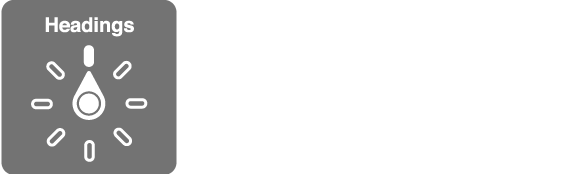
Odabir opcija rotora: Otvorite Postavke > Općenito > Pristupačnost > VoiceOver > Rotor i odaberite opcije za koje želite da budu dostupne putem rotora.
Dostupne postavke rotora i njihovi efekti ovise o tome koju funkciju rabite. Na primjer, ako čitate e-mail pomoću rotora možete odabrati slušanje riječ po riječ ili slovo po slovo kad povučete prstom prema gore ili dolje. Ako pregledavate internetsku stranicu, pomoću rotora možete podesiti izgovaranje cijelog teksta (ili riječ po riječ, ili slovo po slovo) ili slušanje jedne stavke za drugom iste vrste, primjerice, naslova ili linkova.
Kad koristite Apple bežičnu tipkovnicu za upravljanje značajkom VoiceOver, rotor omogućava vam podešavanje postavki poput glasnoće, brzine govora, uporabe drugačije visine ili fonetskog izgovora, jeke tipkanja i čitanja interpunkcije. Pogledajte Upotreba značajke VoiceOver pomoću Appleove bežične tipkovnice.